Πώς να ορίσετε ένα χρώμα κελιού Excel σύμφωνα με μια συνθήκη με το VBA;

Ανακαλύψτε πώς να ρυθμίσετε το χρώμα κελιού Excel ανάλογα με μια συνθήκη χρησιμοποιώντας VBA.
Ο τρόπος με τον οποίο τακτοποιούνται τα αρχεία στον υπολογιστή σας είναι εξαιρετικά σημαντικός, επειδή αυτή η ενέργεια συμβάλλει στη διασφάλιση της ομαλής και σταθερής λειτουργίας του συστήματος. Αυτό το άρθρο θα σας προτείνει μερικούς απλούς αλλά αποτελεσματικούς τρόπους διαχείρισης αρχείων στον υπολογιστή σας !

Συμβουλές για την αποτελεσματική διαχείριση και οργάνωση αρχείων υπολογιστή
Εάν υπάρχουν περιττά δεδομένα στον υπολογιστή σας, βρείτε τα και διαγράψτε τα το συντομότερο δυνατό. Αυτή είναι μια καλή λύση για να καθαρίσετε τη μονάδα δίσκου και να "καλωσορίσετε" νέα χρήσιμα δεδομένα. Μπορείτε να ανατρέξετε στον Οδηγό βήμα προς βήμα για τον καθαρισμό των Windows 10 με τον καλύτερο τρόπο . Εάν διαγράψετε κατά λάθος κάποια δεδομένα, μπορείτε πάντα να τα επαναφέρετε από τον Κάδο Ανακύκλωσης.
Οι κατάλογοι είναι ο «πυρήνας» της καλής οργάνωσης του συστήματος. Σας επιτρέπουν να ομαδοποιήσετε αρχεία σε λογικές συλλογές. Από προεπιλογή, τα Windows διαθέτουν βιβλιοθήκες όπως Έγγραφα και Εικόνες . Στην Εξερεύνηση αρχείων, κάντε δεξί κλικ και επιλέξτε Νέο > Φάκελος για να ξεκινήσετε τη δημιουργία.
Μπορείτε να δομήσετε τους φακέλους σας σε χαρτί πριν ξεκινήσετε την οργάνωση. Για παράδειγμα, μπορείτε να διαχωρίσετε το φάκελο Εικόνες κατά συμβάντα, άτομα, τοποθεσίες... ή να διαχωρίσετε Έγγραφα σε έγγραφα για εργασία και ζωή. Μπορείτε επίσης να δημιουργήσετε φακέλους μέσα σε φακέλους. Ωστόσο, μην προσπαθήσετε να πάτε πολύ βαθιά γιατί θα πρέπει να κάνετε συνεχώς κλικ στους φακέλους για να βρείτε τις πληροφορίες που θέλετε.
Είναι καλύτερο να έχετε μια συνεπή σύμβαση ονομασίας τόσο για φακέλους όσο και για αρχεία. Αυτή η σύμβαση πρέπει να είναι συνοπτική και να ξεκαθαρίζει τι υπάρχει μέσα χωρίς να χρειάζεται να την ανοίξετε. Μην ξεχνάτε ότι η Εξερεύνηση αρχείων μπορεί να σας δείξει πολλά εξαιρετικά μεταδεδομένα. Στην Κορδέλα, μεταβείτε στην επιλογή Προβολή > Προσθήκη στηλών . Εδώ, μπορείτε να προσθέσετε στήλες όπως Ημερομηνία τροποποίησης , Τύπος και Συντάκτες . Αυτό σημαίνει ότι δεν χρειάζεται να συμπεριλάβετε αυτές τις πληροφορίες στο όνομα του αρχείου.
Μερικές συμβουλές για το όνομα που αξίζει να δοκιμάσετε:
Είναι υπέροχο να οργανώνετε αρχεία σε ένα σύστημα φακέλων, αλλά δεν χρειάζεται να περιηγείστε σε αυτήν τη δομή κάθε φορά που θέλετε να βρείτε κάτι. Τα Windows διαθέτουν μια ισχυρή δυνατότητα αναζήτησης. Απλώς ανοίξτε το μενού Έναρξη , ξεκινήστε να πληκτρολογείτε και θα σαρώσει τα πάντα στον υπολογιστή σας.
Μπορείτε να καρφιτσώσετε φακέλους που χρησιμοποιείτε συχνά στο μενού Έναρξη . Κάντε δεξί κλικ και επιλέξτε Pin to Start για να το κάνετε αυτό. Εναλλακτικά, σύρετε το φάκελο στη γραμμή εργασιών για να τον καρφιτσώσετε εδώ. Στη συνέχεια, κάντε δεξί κλικ στο εικονίδιο του File Explorer , θα εμφανιστεί στην ενότητα Καρφιτσωμένο .

Τέλος, μπορείτε να προσαρμόσετε την Εξερεύνηση αρχείων για καλύτερη επισκόπηση δεδομένων. Μεταβείτε στην καρτέλα Προβολή στην Κορδέλα . Εδώ, μπορείτε να επιλέξετε διαφορετικές μεθόδους ταξινόμησης, να ενεργοποιήσετε τον πίνακα Λεπτομέρειες , να αλλάξετε τη διάταξη διάταξης και πολλά άλλα. Μπορείτε επίσης να αλλάξετε επιλογές ανά φάκελο. Για παράδειγμα, μεγάλη διάταξη εικονιδίων για φακέλους φωτογραφιών, μορφή λίστας για έγγραφα...
Εάν συνεργάζεστε τακτικά με άλλους μέσω αρχείων ή μετακινείστε μεταξύ συσκευών όπως φορητούς υπολογιστές και επιτραπέζιους υπολογιστές, η αποστολή αρχείων μπρος-πίσω μπορεί να είναι πραγματικός πονοκέφαλος. Ως αποτέλεσμα, θα έχετε πολλά αρχεία σε διαφορετικά σημεία. Για να διορθώσετε αυτό το πρόβλημα, χρησιμοποιήστε έναν δωρεάν πάροχο αποθήκευσης cloud, όπως το OneDrive, το Google Drive. Αυτές οι υπηρεσίες συχνά ενσωματώνονται απευθείας στον File Explorer, ώστε να μπορείτε να διαχειρίζεστε όλα τα αρχεία σας σε ένα μέρος και να τα συγχρονίζετε σε όλες τις συσκευές.
Η κατοχή πολλαπλών αντιγράφων του ίδιου αρχείου όχι μόνο σπαταλά χώρο αλλά αποτρέπει και αλλαγές μεταξύ τους. Αυτό έχει ως αποτέλεσμα να έχετε πολλές διαφορετικές εκδόσεις του ίδιου εγγράφου. Γι' αυτό θα πρέπει να χρησιμοποιήσετε ένα πρόγραμμα σάρωσης διπλότυπων αρχείων όπως το dupeGuru για να τα αφαιρέσετε αμέσως.
Τα διπλότυπα αρχείων εμφανίζονται συχνά όταν αποθηκεύονται σε διαφορετικές τοποθεσίες. Μην το κάνεις αυτό. Αντίθετα, χρησιμοποιήστε συντομεύσεις πληκτρολογίου. Σε αυτόν τον φάκελο, κάντε δεξί κλικ και επιλέξτε Νέο > Συντόμευση και, στη συνέχεια, ακολουθήστε τις οδηγίες.
Η χρήση δωρεάν εφαρμογών λήψης σημειώσεων όπως το OneNote, το Evernote... θα σας βοηθήσει να διατηρήσετε σημαντικές πληροφορίες στην εργασία ή την καθημερινή ζωή αντί να σπαταλάτε χρήματα αγοράζοντας αυτοκόλλητες σημειώσεις που μπορούν να χρησιμοποιηθούν μόνο μία φορά και στη συνέχεια να πεταχτούν. Οι περισσότερες εφαρμογές λήψης σημειώσεων σάς επιτρέπουν να αποθηκεύετε αρχεία τοπικά ή στο διαδίκτυο, καθιστώντας τα εύχρηστα σε οργανισμούς ή ιδιώτες.
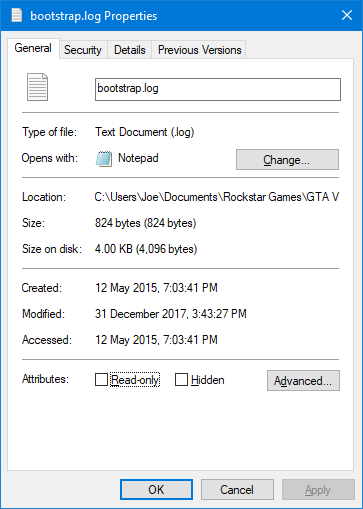
Μερικοί άνθρωποι θέλουν να δημιουργήσουν έναν φάκελο "Αρχειοθέτηση" στον υπολογιστή τους για να τοποθετήσουν εκεί παλιά αρχεία. Ωστόσο, αυτή η ενέργεια μερικές φορές «κρύβει σκόνη κάτω από το χαλί». Συνήθως, ένας φάκελος αρχειοθέτησης χρησιμοποιείται για την αποθήκευση αρχείων στα οποία δεν υπάρχει πλέον συχνή πρόσβαση, αλλά πρέπει να διατηρηθούν. Γενικά, είναι ξεχωριστή από την κύρια μονάδα δίσκου και μπορείτε επίσης να χρησιμοποιήσετε φθηνότερες λύσεις αποθήκευσης.
Για να βρείτε το ιστορικό ενός αρχείου, κάντε δεξί κλικ σε αυτό και επιλέξτε Ιδιότητες . Εδώ μπορείτε να δείτε πότε δημιουργήθηκε το αρχείο - Δημιουργία , επεξεργασία - Τροποποίηση και πρόσβαση - Πρόσβαση .
Η συλλογή αρχείων σε ομάδες κατά ημερομηνία τροποποίησης είναι απλή. Στην Εξερεύνηση αρχείων, κάντε κλικ στο πλαίσιο αναζήτησης επάνω δεξιά και, στη συνέχεια, χρησιμοποιήστε το αναπτυσσόμενο μενού Τροποποίηση ημερομηνίας στην Κορδέλα. Μπορείτε να συνδέσετε αυτήν την παράμετρο με μια άλλη συμβολοσειρά αναζήτησης. Για παράδειγμα, βρείτε τα αρχεία Doc που επεξεργάστηκαν τελευταία φορά το 2019.
Γενικά, η αποθήκευση παλαιών αρχείων δεν έχει καμία επίδραση στο σύστημα. Δεν θα πρέπει να το κάνετε αυτό μόνο εάν η κύρια μονάδα δίσκου εξαντλείται ο αποθηκευτικός χώρος.
Παρακάτω υπάρχουν μερικές συμβουλές που θα σας βοηθήσουν να οργανώσετε και να διαχειριστείτε αποτελεσματικά τα αρχεία στον υπολογιστή σας. Εάν γνωρίζετε οποιονδήποτε άλλο τρόπο, μη διστάσετε να το μοιραστείτε με το EU.LuckyTemplates!
Ανακαλύψτε πώς να ρυθμίσετε το χρώμα κελιού Excel ανάλογα με μια συνθήκη χρησιμοποιώντας VBA.
Οδηγίες για την κοπή εικόνων σε κύκλους στο PowerPoint. Ανακαλύψτε πόσο απλά μπορείτε να κόψετε φωτογραφίες σε κύκλους για εντυπωσιακές παρουσιάσεις.
Μάθετε πώς να κάνετε εναλλαγή από πληκτρολόγια LTR σε RTL στο Microsoft Word.
Μάθετε πώς να χρησιμοποιήσετε διαφορετικές γραμματοσειρές στο Discord. Οι επιλογές γραμματοσειρών είναι ποικίλες και πλούσιες.
Κορυφαίες εφαρμογές κοπής ήχων κλήσης στο Android για τη δημιουργία μοναδικών ήχων κλήσης. Ανακαλύψτε τις καλύτερες επιλογές για να προσαρμόσετε το τηλέφωνό σας.
Οδηγίες για την αλλαγή του ονόματος της ομάδας συνομιλίας στο Facebook Messenger. Αυτή τη στιγμή στην ομαδική συνομιλία του Facebook Messenger, μπορούμε εύκολα να αλλάξουμε το όνομα της ομάδας συνομιλίας.
Ανακαλύψτε πώς να επαναφέρετε διαγραμμένες αναρτήσεις στο Facebook εύκολα και γρήγορα. Μαθαίνετε όλες τις λεπτομέρειες για την ανάκτηση διαγραμμένων αναρτήσεων
Οδηγίες για την ακρόαση μουσικής στους Χάρτες Google Επί του παρόντος, οι χρήστες μπορούν να ταξιδέψουν και να ακούσουν μουσική χρησιμοποιώντας την εφαρμογή Google Map στο iPhone. Σήμερα, το WebTech360 σας προσκαλεί
Οδηγίες για τη χρήση του LifeBOX - Η διαδικτυακή υπηρεσία αποθήκευσης της Viettel, το LifeBOX είναι μια νέα διαδικτυακή υπηρεσία αποθήκευσης της Viettel με πολλά ανώτερα χαρακτηριστικά
Πώς να ενημερώσετε την κατάσταση στο Facebook Messenger, το Facebook Messenger στην πιο πρόσφατη έκδοση παρείχε στους χρήστες μια εξαιρετικά χρήσιμη δυνατότητα: αλλαγή








